win11如何设置不进入屏保 Win11屏幕保护关闭教程
更新时间:2024-10-21 14:48:57作者:yang
Win11系统默认设置了屏保功能,但有时候我们可能并不需要它,因为在一些情况下它可能会影响到我们的使用体验,如何设置Win11不进入屏保模式呢?接下来我们将介绍Win11屏幕保护关闭的教程,帮助大家轻松地关闭屏幕保护功能。
Win11关闭屏幕保护操作步骤1、右击桌面空白处,选择菜单选项中的"个性化"打开。
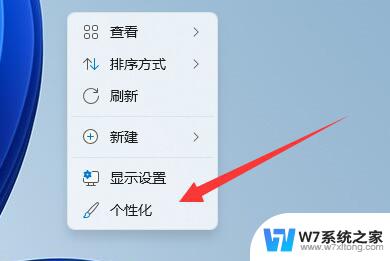
2、在打开的界面中点击"锁屏界面"选项。
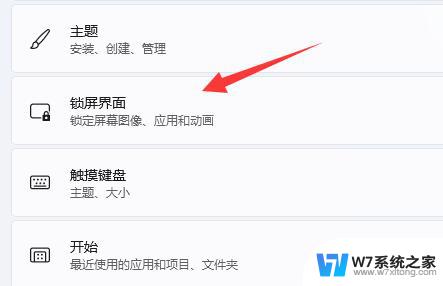
3、接着点击"相关设置"下方的"屏幕保护程序"选项。
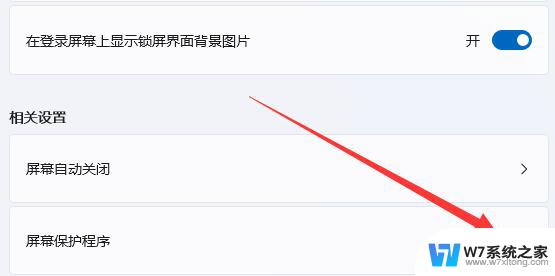
4、然后将窗口中"屏幕保护程序"下方的选项框选为"无",点击确定保存。
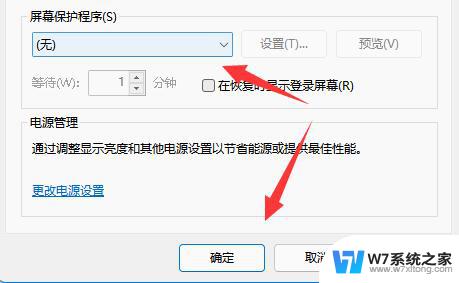
5、然后点击"相关设置"下方的"屏幕自动关闭"选项。
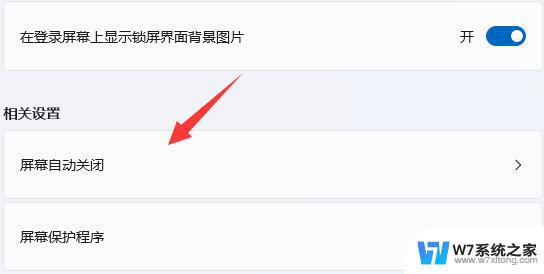
6、最后将"屏幕和睡眠"展开,将下方的两个选项都改为"从不"即可。
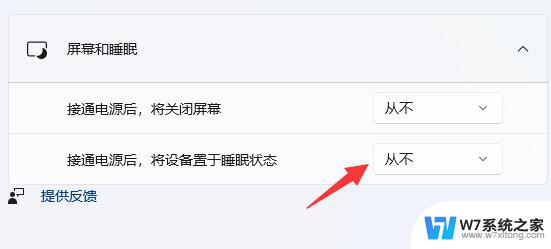
以上就是win11如何设置不进入屏保的全部内容,有出现这种现象的小伙伴不妨根据小编的方法来解决吧,希望能够对大家有所帮助。
win11如何设置不进入屏保 Win11屏幕保护关闭教程相关教程
-
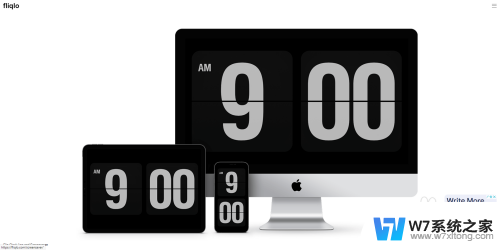 win11翻页时钟屏保 window系统如何设置屏幕保护实时翻页时间
win11翻页时钟屏保 window系统如何设置屏幕保护实时翻页时间2024-03-04
-
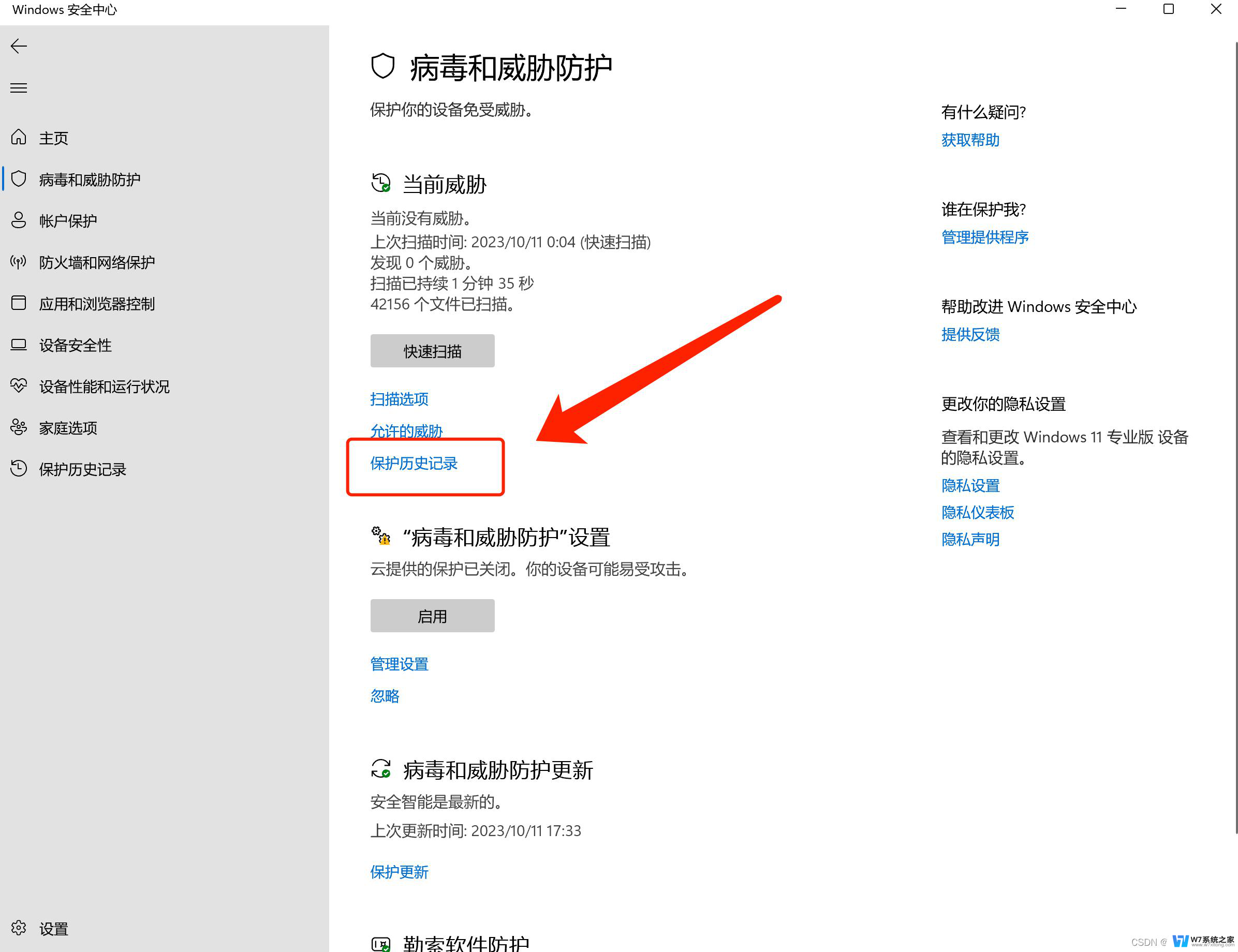 win11关闭实时保护 win11实时保护自动关闭怎么办
win11关闭实时保护 win11实时保护自动关闭怎么办2024-11-19
-
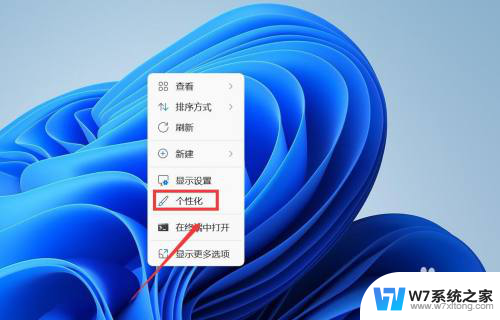 如何在win11上设置屏保密码 Win11屏保密码强度设置
如何在win11上设置屏保密码 Win11屏保密码强度设置2024-11-15
-
 win11系统实时保护怎么关 Win11关闭实时保护方法
win11系统实时保护怎么关 Win11关闭实时保护方法2024-11-19
- win11病毒和威胁保护此设置由管理员进行管理 win11/win10无法关闭防火墙提醒需要管理员权限
- win11硬盘锁怎么设置 Win11如何设置硬盘密码保护
- win11屏幕色彩设置在哪里 Win11色彩模式设置教程
- win11关闭中文输入法 Win11最新输入法关闭教程
- win11威胁防护怎么关闭 win11如何关闭病毒和威胁防护功能
- win11密码保护文件怎么设置 Win11加密文档的详细设置方法
- win11时间显示 星期 win11时间显示星期几设置方法
- win11的触摸板手势 怎样关闭笔记本触摸板
- 戴尔笔记本win11没有声音怎么解决 笔记本开机无声怎么回事
- win11任务栏颜色设置 win11任务栏如何修改颜色
- win11开机自启动xbox win11如何关闭xbox开机自启动
- win11网络禁用后启用还是没网如何恢复 Win11重置网络后无法上网如何恢复网络连接
win11系统教程推荐
- 1 win11时间显示 星期 win11时间显示星期几设置方法
- 2 电脑win11固定桌面 Win11桌面图标如何固定
- 3 win11程序和功能怎么打开 Win11程序和功能快速打开教程
- 4 win11更改注册表 注册表修改教程
- 5 win11电脑怎么配置应用开机启动 Win11开机自启动项设置方法
- 6 笔记本win11双屏幕设置方法 笔记本双显示器配置教程
- 7 win11家庭版永久停止系统更新 win11关闭系统更新的永久方法
- 8 win11登录了微软账户需创建本地账户 win11本地账户创建步骤
- 9 win11怎么设置时间是12小时 Win11系统时间怎么调整为12小时制
- 10 win11右下角显示周几 win11右下角显示星期几设置方法